| Oracle® Fusion Middleware Oracle HTTP Serverの管理 12c (12.1.3) E56227-07 |
|
 前 |
 次 |
この章では、Oracle HTTP Server (OHS)で使用可能な管理ツールについて説明します。この章には、OHSの管理、Fusion Middleware Controlのアクセス方法、OHSホームページのアクセス方法およびWebLogic Scripting Tool (WLST)の使用方法に関する情報が含まれています。
次の管理ツールがOracle HTTP Server用に提供されています。
Oracle HTTP Serverインスタンスを作成および削除できる構成ウィザード。詳細は、『Oracle HTTP Serverのインストールと構成』を参照してください。
Fusion Middleware Control(ブラウザベースの管理ツール)。詳細は、『Oracle Fusion Middlewareの管理』を参照してください。
コマンドドリブンのスクリプト・ツールであるWebLogic Scripting Tool。詳細は、『WebLogic Scripting Toolの理解』を参照してください。
|
注意: Oracle HTTP Server実装で使用可能な管理ツールは、それをWebLogic Serverドメイン(FMWインフラストラクチャを使用)またはスタンドアロン・ドメイン内で構成したかどうかに依存します。詳細は、1.4項「ドメイン・タイプ」を参照してください。 |
この章の内容は、次のとおりです。
Oracle HTTP Serverを管理するための主要ツールは、Fusion Middleware Controlです。Fusion Middleware Controlは、Oracle Fusion Middleware環境を管理およびモニタリングするためのブラウザベースのツールです。
|
関連項目: Oracle Fusion Middlewareの管理 |
Fusion Middleware ControlまたはWebLogic Scripting Tool (WLST)内にあるOracle HTTP Server MBeansは、Oracleの管理ツールを使用するために提供されています。このインタフェースは、予告なしに変更される場合があり、他の使用目的ではサポートされていません。
Fusion Middleware Controlを表示するには、Fusion Middleware ControlのURLを入力します。これには、WebLogic管理サーバー・ホストの名前と、インストール時にFusion Middleware Controlに割り当てたポート番号が含まれます。URLの形式は次のとおりです。
http://hostname.domain:port/em
最後のインストール画面で「保存」をクリックしてインストール情報を保存した場合、Fusion Middleware ControlのURLは、ディスクに書き込まれたファイルに含まれています。
WebブラウザでURLを入力して、Fusion Middleware Controlを表示します。例:
http://host1.example.com:7001/em
「ようこそ」ページが表示されます。
Fusion Middleware Controlの管理者ユーザー名とパスワードを入力し、「ログイン」をクリックします。
管理者ユーザーのデフォルトのユーザー名は、weblogicです。このアカウントは、初めてFusion Middleware Controlにログインするときに使用できます。weblogicパスワードは、Fusion Middleware Controlのインストール中に指定したパスワードです。
Fusion Middleware ControlのOracle HTTP Serverのホームページには、サーバーの管理に使用できるメニューとリージョンが含まれます。各メニューを使用して、モニタリング、管理、ルーティングおよび一般情報の表示を行うことができます。
ターゲット(WebLogic管理対象サーバーなど)やコンポーネント(Oracle HTTP Serverなど)を選択すると、コンテンツ・ペインにターゲットのホームページが表示され、ページの一番上のコンテキスト・ペインにそのターゲットのメニューが表示されます。たとえば、「Web層」フォルダからOracle HTTP Serverインスタンスを選択すると、「Oracle HTTP Server」メニューが表示されます。また、ターゲットのメニューは、ナビゲーション・ペインでターゲットを右クリックしても表示できます。
図3-1に、ターゲットのナビゲーション・ペインとOracle HTTP Serverのホームページを示します。
図3-1 Fusion MIddleware ControlでのOracle HTTP Serverのホームページ
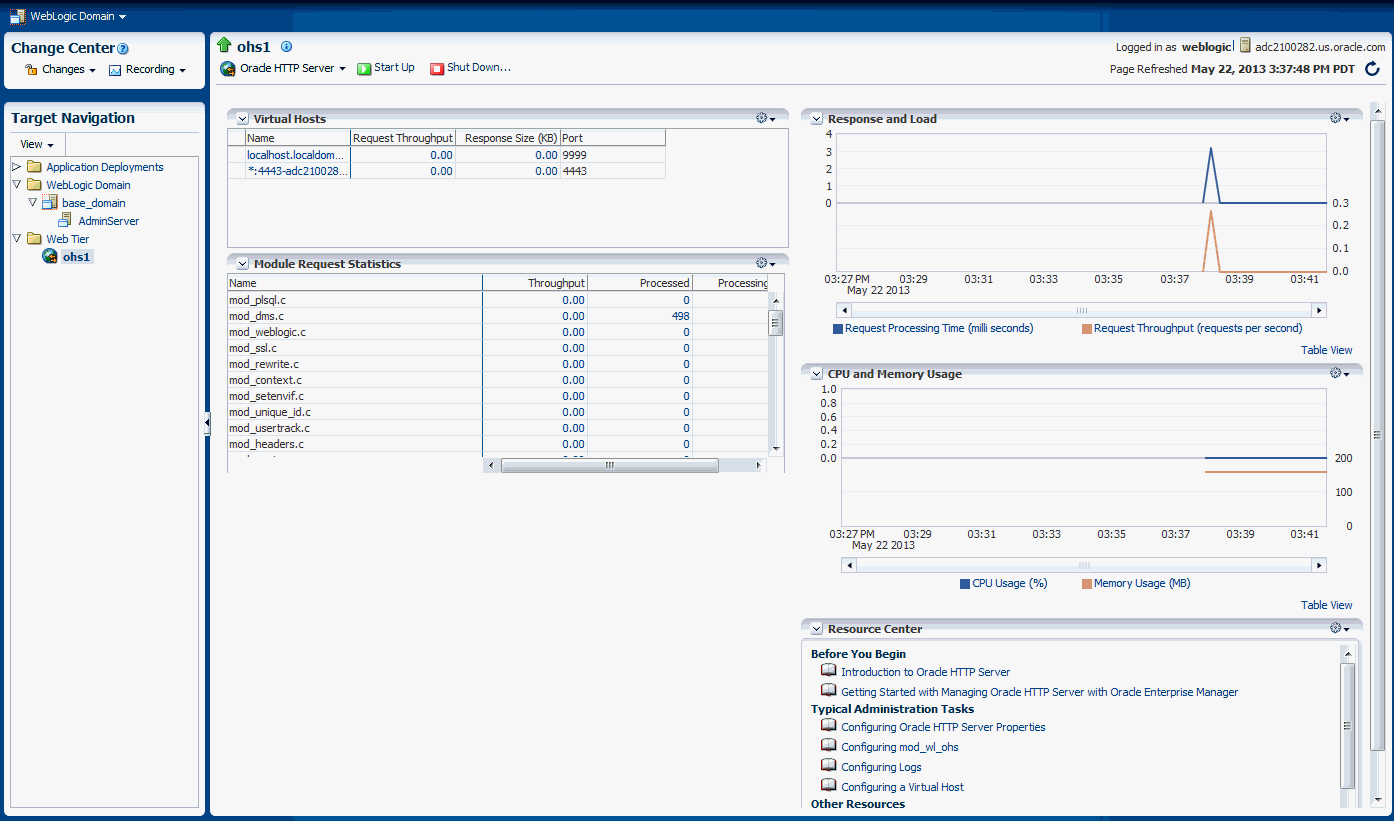
Oracle HTTP Serverのホームページには、次のリージョンが含まれます。
「仮想ホスト」リージョン: Oracle HTTP Serverの仮想ホストが表示されます。
「モジュール・リクエスト統計」リージョン: Oracle HTTP Serverのモジュールが表示されます。
「レスポンスと負荷」リージョン: アクティブ・リクエストの数、発行済のリクエストの数、Oracle HTTP Serverがリクエストに応答するのに要した時間などの情報が表示されます。また、リクエストで処理されたバイト数に関する情報も表示されます。
「CPU使用率およびメモリー使用量」リージョン: Oracle HTTP Serverインスタンスで使用されているCPU(%)およびメモリー(MB)が表示されます。
「リソース・センター」リージョン: Oracle HTTP Serverに関連するドキュメントおよびトピックへのリンクが表示されます。
|
関連項目: 『Oracle Fusion Middlewareの管理』に、ターゲット・ナビゲーション・ペインおよびホーム・ページ上のすべてのアイテムが詳しく説明されています。 |
Fusion Middleware Controlの「サーバーの詳細構成」ページでは、構成ファイル(.conf)を直接編集することなく、Oracle HTTP Server構成を編集できます(詳細は1.6.3項「構成ファイルの変更」を参照)。Oracle HTTP Server構成を管理するFusion Middleware Controlおよびその他のOracleソフトウェアでは、これらのファイルが、同等ですが異なる形式で保存される場合がある点に注意してください。ソフトウェアを使用して構成を変更した後に、複数の構成ファイルがリライトされる可能性があります。
この項には次の情報が含まれます:
WebLogic ServerドメインでOracle HTTP Serverを管理するために、5つのOHS固有のWLSTコマンドが提供されます。ほとんどはオンライン・コマンドで、WLSTとドメイン用の管理サーバーが接続されている必要があります。
createOHSInstance()
deleteOHSInstance()
addOHSAdminProperties()
addOHSNMProperties()
OHSのテストに適したドメインを作成するために、次の1つのオフライン・コマンドが提供されています。
createOHSTestDomain()
Oracle HTTP Serverインスタンスを作成および削除するには、構成ウィザードまたはオフライン・コマンドのWLST(これらのカスタム・コマンドは追加のエラー・チェックを実行したり、インスタンスの作成の場合は自動ポート割当てを実行するため)を使用せずに、createOHSInstance()とdeleteOHSInstance()コマンドを使用することを推奨します。
Oracle HTTP Serverインスタンスがスタンドアロン環境で実行されている場合、WLSTを使用することはできますが、タスクをルーティングするオフライン(またはエージェント)・コマンドを使用する必要があります。第4章「Oracle HTTP Serverの実行」の他の場所には、実行するタスクとの関連で具体的なWLSTコマンドが記載されていますが(たとえば、4.3.2.2項「WLSTを使用したOracle HTTP Serverインスタンスの開始」には、スタンドアロンOracle HTTP Serverインスタンスを開始するWLSTコマンドが記載)、nmConnect()コマンドを使用してオフラインのWLSTに実際に接続する必要があります。LinuxとWindowsのいずれの場合も、次を入力します。
nmConnect('login','password','hostname','port','<domainName>')
例:
nmConnect('weblogic','welcome1','localhost','5556','myDomain')
リモートのOracle HTTP Serverの1台が管理モードにあり、別の1台がリモート管理モードを有効化したスタンドアロンの場合、WLSTを使用してSSL構成などの管理タスクを実行できます。スタンドアロン・ドメインにおける通常のOracle HTTP Serverは、WebLogic Serverとしてのみ、そしてOracle HTTP Serverの起動/停止目的でのみ使用できます。これは、コマンド行スクリプトでも実行できます。
コロケート環境(完全ドメインまたはコンパクト・ドメイン)でWLSTを使用してノード・マネージャに接続すると、3つのセキュリティ関連メッセージが返されます。これらのメッセージは特に問題ないので無視しても構いません。これらのメッセージは、スタンドアロン環境でノード・マネージャに接続している場合は表示されません。
次のノード・マネージャ接続コマンド・ラインは、返されるセキュリティ・メッセージの例を示しています。
wls:/offline> nmConnect('weblogic','welcome1','localhost','5556','OHSDomain')
Connecting to Node Manager ...
<May 9, 2014 2:41:48 PM PDT> <Info> <Security> <BEA-090905> <Disabling the CryptoJ JCE Provider self-integrity check for better startup performance. To enable this check, specify -Dweblogic.security.allowCryptoJDefaultJCEVerification=true.>
<May 9, 2014 2:41:48 PM PDT> <Info> <Security> <BEA-090906> <Changing the default Random Number Generator in RSA CryptoJ from ECDRBG128 to FIPS186PRNG. To disable this change, specify -Dweblogic.security.allowCryptoJDefaultPRNG=true.>
<May 9, 2014 2:41:48 PM PDT> <Info> <Security> <BEA-090909> <Using the configured custom SSL Hostname Verifier implementation: weblogic.security.utils.SSLWLSHostnameVerifier$NullHostnameVerifier.>
Successfully Connected to Node Manager.
Oracle HTTP ServerのカスタムWLSTコマンドの詳細は、『インフラストラクチャ・コンポーネントのためのWLSTコマンド・リファレンス』のOracle HTTP ServerのカスタムWLSTコマンドに関する項を参照してください。
|
関連項目: WLSTの詳細は、『WebLogic Scripting Toolの理解』を参照してください。 |